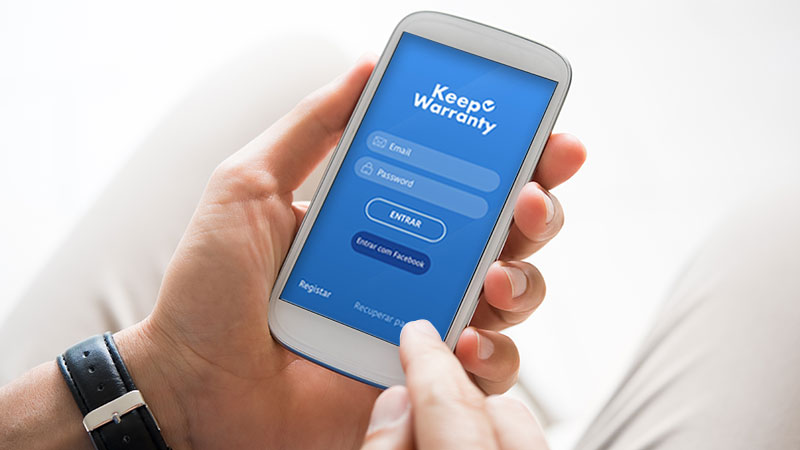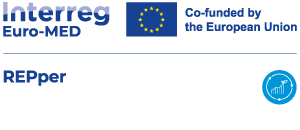SOLUCIÓN: REINSTALAR LOS DRIVERS
Es posible que los controladores ya no estén actualizados o que tu impresora ya no sea compatible con el programa del escáner.
Instalar controladores en Windows 11
Microsoft dejará de ofrecer actualizaciones de seguridad y soporte técnico para Windows 10 en octubre de 2025. Esto implica (además de una mayor vulnerabilidad a ciberataques) posibles incompatibilidades con nuevos programas. Por ello es importante que actualices a Windows 11 y que siempre tengas el sistema operativo actualizado.
- Ve a Inicio > Configuración > Windows Upadte.
- Selecciona Buscar actualizaciones.
Normalmente Windows debería gestionar los controladores automáticamente. Borra tu impresora y añádela de nuevo. En ese momento, el sistema operativo instalará los controladores más recientes:
- Ve a Inicio > Configuración > Bluetooth y dispositivos > Impresoras y escáneres.
- Selecciona tu impresora y elige Eliminar.
- A continuación, añade tu impresora a través de Agregar una impresora o un escáner.
- Espera a que tu ordenador encuentre tu impresora, selecciónala y elige Agregar dispositivo.
Si esto no funciona, descarga los controladores de la página web del fabricante manualmente. Estos son pequeños programas que permiten que el sistema operativo (como Windows, macOS o Linux) reconozca y se comunique correctamente con un dispositivo externo, como una impresora, un escáner, una tarjeta gráfica o un teclado. Sin ellos, el ordenador no sabría cómo “hablar” con el dispositivo ni cómo usar sus funciones.
- Ve a la página web de soporte del fabricante y busca «Canon support» o «Driver HP-printer», por ejemplo. Busca tu modelo en la web oficial para evitar programas maliciosos.
- Descarga los últimos controladores compatibles con tu sistema.
- La mayoría de los controladores se instalan automáticamente. Haz doble clic en el archivo «.exe» que acabas de descargar para iniciar la instalación.
Te dejamos los links de los fabricantes más comunes:
- Controladores impresoras HP
- Controladores impresoras Canon Pixma
- Controladores impresoras Epson
- Controladores impresoras Brother
Instalar el controlador en modo compatibilidad
Si tu impresora es muy antigua, es posible que solo encuentres controladores para sistemas operativos antiguos que ya no funcionan con tu versión reciente de Windows 11. Para solucionarlo puedes instalar el controlador en modo compatibilidad (usuarios avanzados).
- Haz clic con el botón derecho del ratón en el controlador descargado (fichero .exe).
- Selecciona Propiedades > Compatibilidad > Ejecutar este programa en modo de compatibilidad.
- A continuación, elige el sistema operativo para el que está diseñado y selecciona Aplicar.
- Instala el sistema de comandos como administrador haciendo clic con el botón derecho del ratón en el archivo «.exe» y seleccionando Ejecutar como administrador.
Instalar controladores en MacOS
En MacOS también es importante tener el sistema operativo actualizado y es lo primero que debes hacer cuando existen problemas de compatibilidad.
- Menú de Apple > Preferencias del Sistema > Actualización de software.
Las impresoras compatibles con AirPrint no requieren la instalación de un controlador para imprimir desde un dispositivo Apple. Pero para las impresoras que no son compatibles con AirPrint, puedes intentar instalar los controladores a través de una conexión USB:
- Conecta tu ordenador a la impresora a través del puerto USB.
- Abre Preferencias del sistema > Ajustes del sistema > Impresoras y escáneres.
- A continuación, ve a Añadir (+) y selecciona tu impresora.
¿Tu impresora funciona con wifi? Retira el cable USB y vuelve a Añadir (+) la impresora para poder imprimir de forma inalámbrica en el futuro.